Еслипринтернеотвечает
Если принтер подключен к порту USB базовой станции AirPort Extreme, а
компьютеры в сети AirPort не в состоянии запустить задание печати, выполните
следующие действия.
1
Убедитесь, что принтер подключен к источнику питания и включен.
2
Убедитесь, что кабели надежно подсоединены к принтеру и к порту USB базовой
станции AirPort Extreme.
3
Убедитесь, что в списке принтеров на клиентских компьютерах выбран требуемый
принтер.
На компьютере Mac с Mac OS X версии 10.5 или новее выполните следующее.
Â
Выберите пункт меню «Apple» > «Системные настройки», затем нажмите «Печать
и факс».
Â
Нажмите значок добавления (+) и выберите принтер из списка.
Â
Нажмите кнопку «Добавить».
На компьютере Mac с Mac OS X версии 10.2.7 или новее выполните следующее.
Â
Откройте программу «Настройка принтера» (расположенную в папке «Утилиты»
папки «Программы»).
Â
Если нужного принтера нет в списке, нажмите «Добавить».
Â
Выберите «Bonjour» во всплывающем меню.
Â
Выберите принтер и нажмите «Добавить».
На компьютере с Windows выполните следующее.
Â
Откройте панель «Принтеры и факсы» в меню «Пуск».
36
Глава 4
Рекомендациииустранениенеполадок
Â
Выберите принтер. Если нужного принтера нет в списке, нажмите «Добавить
принтер» и следуйте инструкциям на экране.
Â
Если установлена программа Bonjour для Windows, нажмите «Принтер Bonjour»,
затем нажмите «Мастер установки принтеров Bonjour» на рабочем столе и
следуйте инструкциям на экране для настройки принтера.
4
Отключите принтер, подождите несколько секунд, затем снова включите его.